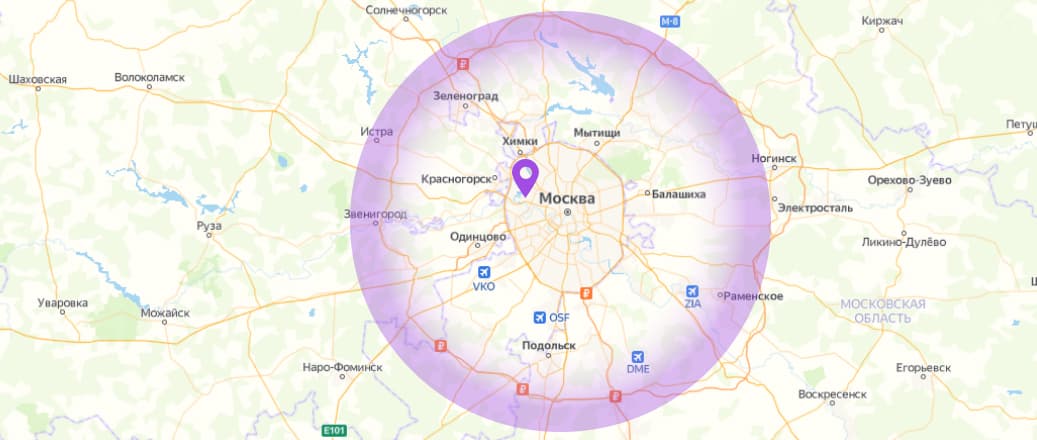Ноутбук не включается: 10 причин и их решение

Ноутбук не запускается и ничего не помогает? В данном материале мы рассказываем о наиболее распространенных проблемах, которые могут привести к данной неисправности, а также о способах их решения. Также расскажем, что можно сделать самостоятельно, а где будет необходима помощь профессионалов из сервисного центра.
Признаки неисправности
Неисправность аккумулятора
Бывает такое, что аккумулятор изнашивается - неправильная эксплуатация или просто время в конце концов приводят к этому. Для проверки вытащите аккумулятор из устройства, подключите блок питания и попробуйте включить ноутбук.
Неисправность блока питания
Наиболее частая причина того, что ноутбук выключился и не включается - сломанный блок питания.
Для того, чтобы проверить его исправность нужно сделать несколько вещей:
- Проверить корректность подключения. Для этого нужно подключить блок питания к сети и посмотреть, загорится ли лампочка на блоке. Если индикатор питания не светится, то проверьте - всё ли в порядке с проводом, который присоединен к блоку, нет ли перегибов или разрывов. Попробуйте подключиться к другой розетке - так вы исключите, что проблема может быть в ней.
- Проверить подключения блока к ноутбуку. Так же, как проверяли целостность провода от блока до розетки, проверяем - точно ли все в порядке с проводом до ноутбука. Внимательно осмотрите разъемы устройства - проблема может быть с тем, что контакты окислились.
- Попробуйте подключить другой блок питания к ноутбуку. Наверное, самый просто вариант проверки. При наличии ещё одного блока питания - просто подключите его к устройству и посмотрите, горят ли индикаторы и “оживет” ли ваш ноутбук. Ничего не помогло? Переходим к следующим причинам проблемы.

Проблемы с процессором
Итак, нужные индикаторы горят, но на ноутбуке всё равно черный экран и признаков жизни он не подаёт. Разбираемся дальше.
Возможно, имеет место перегрев процессора - такое случается из-за чрезмерного скопления пыли в устройстве.
У данной проблемы есть свои симптомы, проверьте, случалось ли, что:
- Ноутбук самостоятельно перезагружался;
- При работе зависали программы;
- Устройство и ранее неожиданно выключалось.
Cела батарейка BIOS
Проблема имеет предпосылки:
- На устройстве постоянно сбиваются даты и время;
- Пользовательские настройки BIOS постоянно сбрасываются до стандартных;
- Появилось сообщение от ОС - «CMOS Battery Low»;
- Происходят внезапные перезагрузки устройства;
- Перестают корректно работать программы и приложения на ноутбуке.

Как можно включить зарядку аккумулятора:
- Входим в настройки BIOS (как войти в него - зависит от материнской платы, это может быть нажатие “F1” или “F2” до загрузки OC, нажатие кнопки “Del” и проч.)
- Устанавливаем стандартные параметры (пункт «Load defaults», «Load optimized BIOS defaults»).
- Ищем на сайте производителя последнюю версию BIOS и устанавливаем её.
Если обновление не помогло и зарядка не происходит, то потребуется разбирать ноутбук для того, чтобы произвести замену батарейки. Не советуем делать это, если ноутбук на гарантии - лучше доверьте работу специалистам из СЦ.
Проблемы с экраном
Все индикаторы работают, кулер шумит, но изображения нет? Проблема с экраном. Смотрим, что можно сделать:
- Сначала проверьте базовое - не отключен ли дисплей. Для этого среди “F”-кнопок найдите ответственную за отключение экрана, зажмите её и кнопку “Fn”. Сработало? Ура. Не сработало? Разбираем проблему дальше.
- Подключите устройство к внешнему монитору или телевизору. После присоединения с помощью VGA/HDMI или DVI-кабелей, нужно будет нажать “F8” или “F3” или “F10” для синхронизации. Если на внешнем устройстве появилось изображение - значит скорее всего потребуется починить инвертор подсветки. Самостоятельно это сделать не получится, лучше обратиться в сервисный центр. Также возможны проблемы с шлейфами и контактами, соединяющими системную плату и экран (они могли отойти или окислиться).
- Проверьте оперативную память. Для проверки необходимо разобрать ноутбук, и если вы не уверены в собственных силах - лучше сразу обратиться в СЦ. Итак, вам нужно извлечь оперативную память. Для этого снимите заднюю крышку, найдите модуль с ОП, аккуратно, не касаясь металлической части, вытащите её и вставьте в другой слот. После этого можно вернуть крышку на место и проверить работу экрана.

Не загружается Windows или другая ОС
Если чёрный экран возникает на этапе загрузки оперативной системы, то скорее всего проблема именно с ней. В случае с Windows можно попробовать восстановить её - в данном случае понадобится загрузочная или установочная флешка.
Проблема с загрузочным диском
В данном случае ноутбук тоже не включается на этапе загрузки ОС, а на экране появляется сообщение:

Для решения:
- Сначала заходим в BIOS (при загрузке или перезагрузке нажимаем “F1” или “F2”, “Del” и проч в зависимости от материнке в вашем ноутбуке.)
- Ищем в настройках «BOOT» раздел. В нём на первую позицию устанавливаем «HDD» или «SSD» диск.
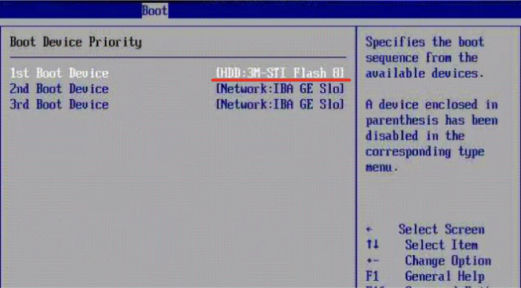
- Сохраняем настройки (“Save and Exit”).
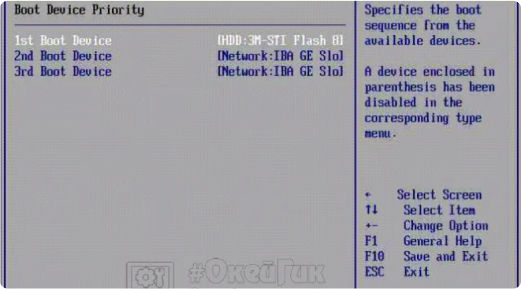
Проблемы с материнской платой
Спектр проблем с материнкой достаточно широк, и все они ведут к тому, что ноутбук больше не включается, например:
- На материнскую плату не идёт питание;
- На материнке трещины;
- На материнской плате произошло короткое замыкание.
Правильно провести диагностику материнской платы, починить её или произвести замену сможет только специалист, разбирающийся в устройстве ноутбуков.
Мы готовы помочь!
Нажимая на кнопку «Вызвать мастера» вы соглашаетесь на обработку персональных данных в соответствии с условиями.
Типичный перегрев
При использовании программ или игр стоит всегда проверять - потянет ли их ваш ноутбук. Часто бывает так, что устройство выключается во время работы в “тяжелых” программах (видеоредакторы, 3д-редакторы) или при игре в новинки последних лет. Возможно, ваш ноутбук просто не справляется с задачами и выключается от перегрева. В этом случае он включается не сразу, только после “остывания”. К сожалению, в данном случае проблему можно решить только заменой компонентов, а чаще - полной заменой устройства.
Последствия падения или ударов
Если ноутбук не включается после того, как его уронили или же ударили - спектр возможных причин существенно расширяется. Здесь могут быть и:
- Проблема с материнской платой;
- Повреждения SSD;
- Повреждения HDD;
- Повреждения винчестера;
- Повреждения матрицы;
- Сильные повреждения корпуса и штифтов ноутбука.

К сожалению, собственными силами тут можно только попробовать оценить внешние повреждения. Для правильной диагностики устройство в данном случае необходимо отнести в сервисный центр.
Подводим итоги
Наиболее частые проблемы, из-за которых ноутбук не включается, это:
- Проблемы с блоком питания;
- Проблемы с перегревом из-за использования “тяжелого” софта или игр;
- Проблемы с загрузкой ОС;
- Неисправность аккумулятора.
Что можно сделать самостоятельно? Чаще всего - только попробовать найти причину того, что ноутбук не включается, заменить БП или аккумулятор. Если проблема не в них - легче обратиться в сервисный центр, где проведут правильную диагностику, заменят детали, которые необходимо заменить, и починят то, что сломано.
Важно!
Если ваш ноутбук на гарантии - лучше не пробуйте его разбирать, просто позвоните в СЦ и после отдайте устройство специалистам.
Если же гарантии нет и вы решились разобрать ваш ноут - будьте внимательны, фотографируйте каждый шаг при разборке (поможет правильно собрать устройство обратно), следите - откуда откручиваете болтики, где и что находится и главное - соблюдайте технику безопасности. Обязательно используйте антистатический браслет. А лучше - всё же обратитесь к специалистам. Так вы сэкономите время, нервы и точно получите работающее устройство после проведения работ.
Наши мастера




Как мы работаем

-
Обработка заявки.Вы оставляете заявку или звоните нам по номеру, указанному на сайте.
-
Проведение диагностики.Наш мастер выезжает к вам в удобное для вас время и проводит диагностику на месте.
-
Расчет стоимости.После диагностики мастер может озвучить точную стоимость ремонта.
-
Проведение ремонта.В зависимости от ситуации мастер проводит ремонт либо сразу на месте, либо забирает технику в СЦ. После проведения работ вы получаете гарантию.
Отзывы наших клиентов
Акция
Укажите промокод, спрятанный под стикером, и оставьте заявку.
Мы закрепим скидку 15% за вашим номером телефона.
 Копировать
Копировать
выгода
нажмите сюда
FAQ
Сколько обычно длится ремонт?
Ноутбук нужно привезти в сервисный центр?
В ходе ремонта цена не поменяется?
Выезжаем по Москве и в пределах 30 км за МКАД